Win8.1系统蓝牙设置在哪里打开:蓝牙大多数人都不会陌生,可以在无网络的情况下使用蓝牙传输图片或者歌曲,非常的方便,在手机里都有配备的。但是大家对笔记本的蓝牙了解的比较少吧!目前还有部分笔记本中支持蓝牙功能,普通的电脑都不带有蓝牙功能。很多用户升级到win8.1不知道蓝牙在哪里,该从哪里打开使用。针对这个话题,小编为在本文与大家详细介绍win8.1系统蓝牙设置在哪里打开。
1、在Win8.1传统桌面上,我们先使用Windows + C 组合快捷键调出超级按钮栏,之后在弹出的超级按钮栏中,选择点击“设置”,如下图所示:
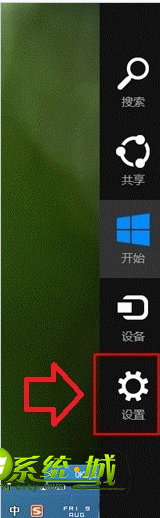
2、进入设置之后,我们再点击进入“更多电脑设置”,如下图所示:
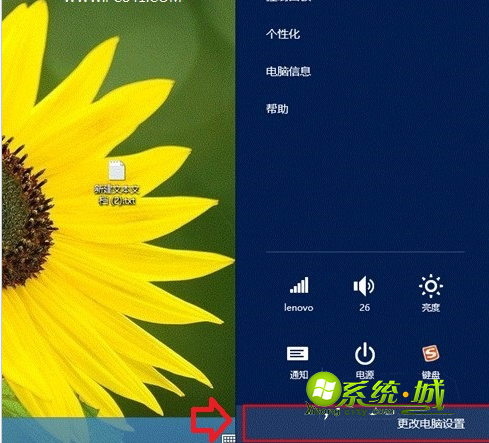
3、之后我们在“无线设置”中即可找到Win8.1蓝牙开关了,即可打开Win8.1蓝牙功能,如下图所示:
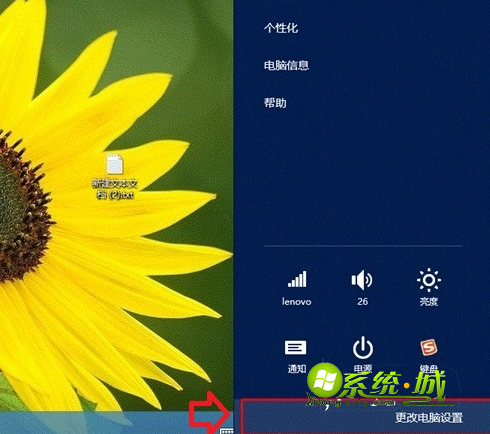
通过上述操作就可以打开win8.1系统的蓝牙,学会在笔记本中使用蓝牙传输可以为我们以后办公发挥巨大的作用,无网络的情况下随时随地都可以传送文件资料,希望小编介绍的对大家有所帮助.


 当前位置:
当前位置: